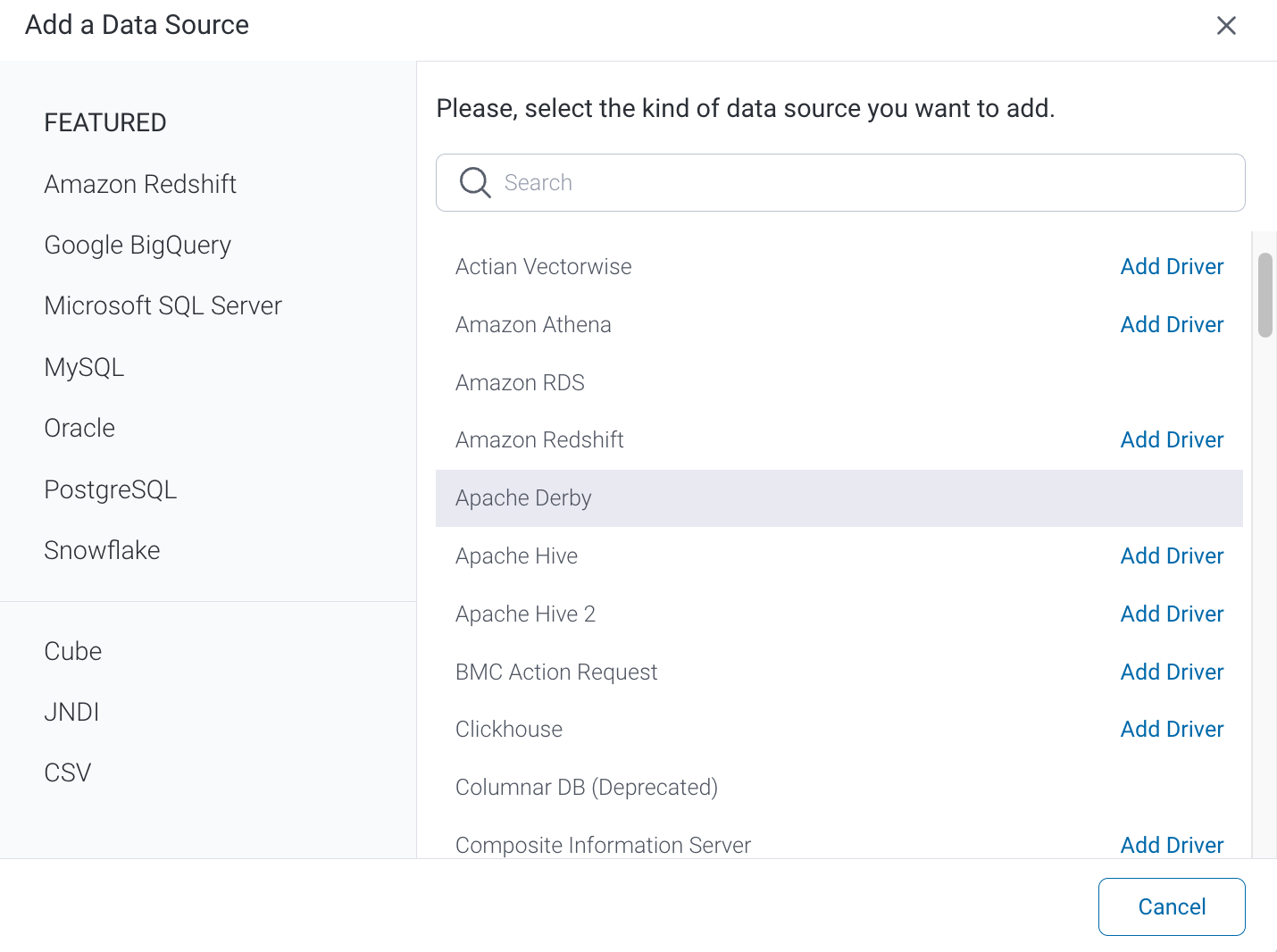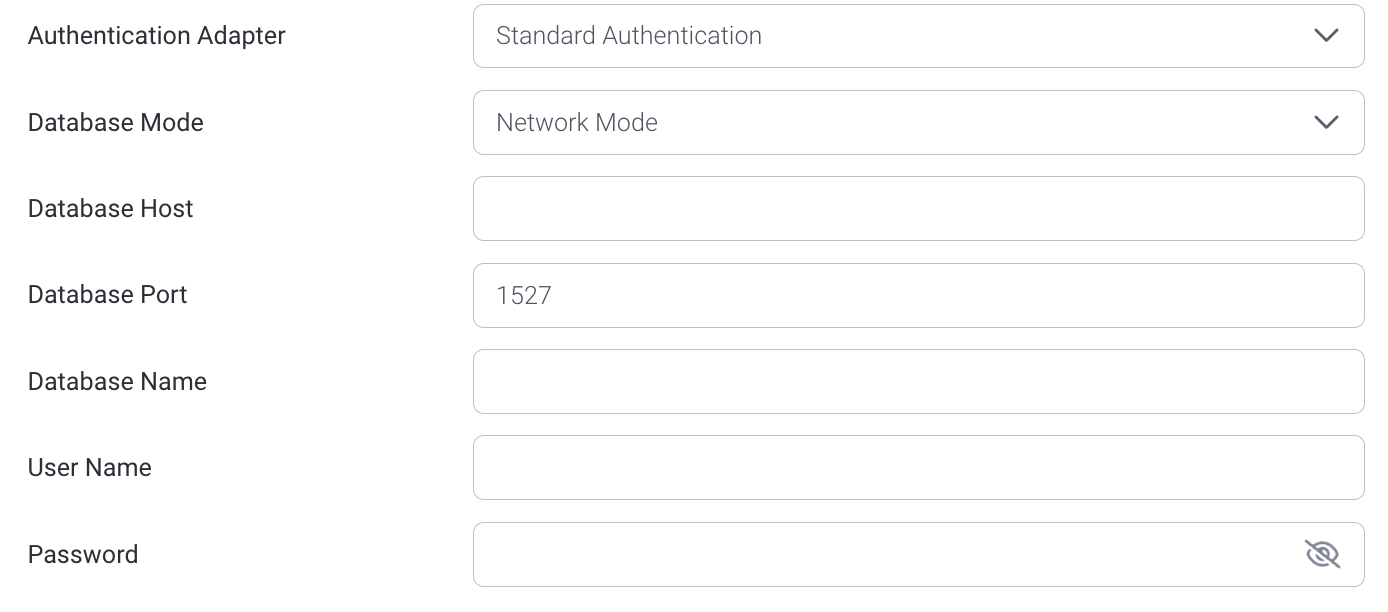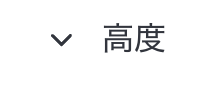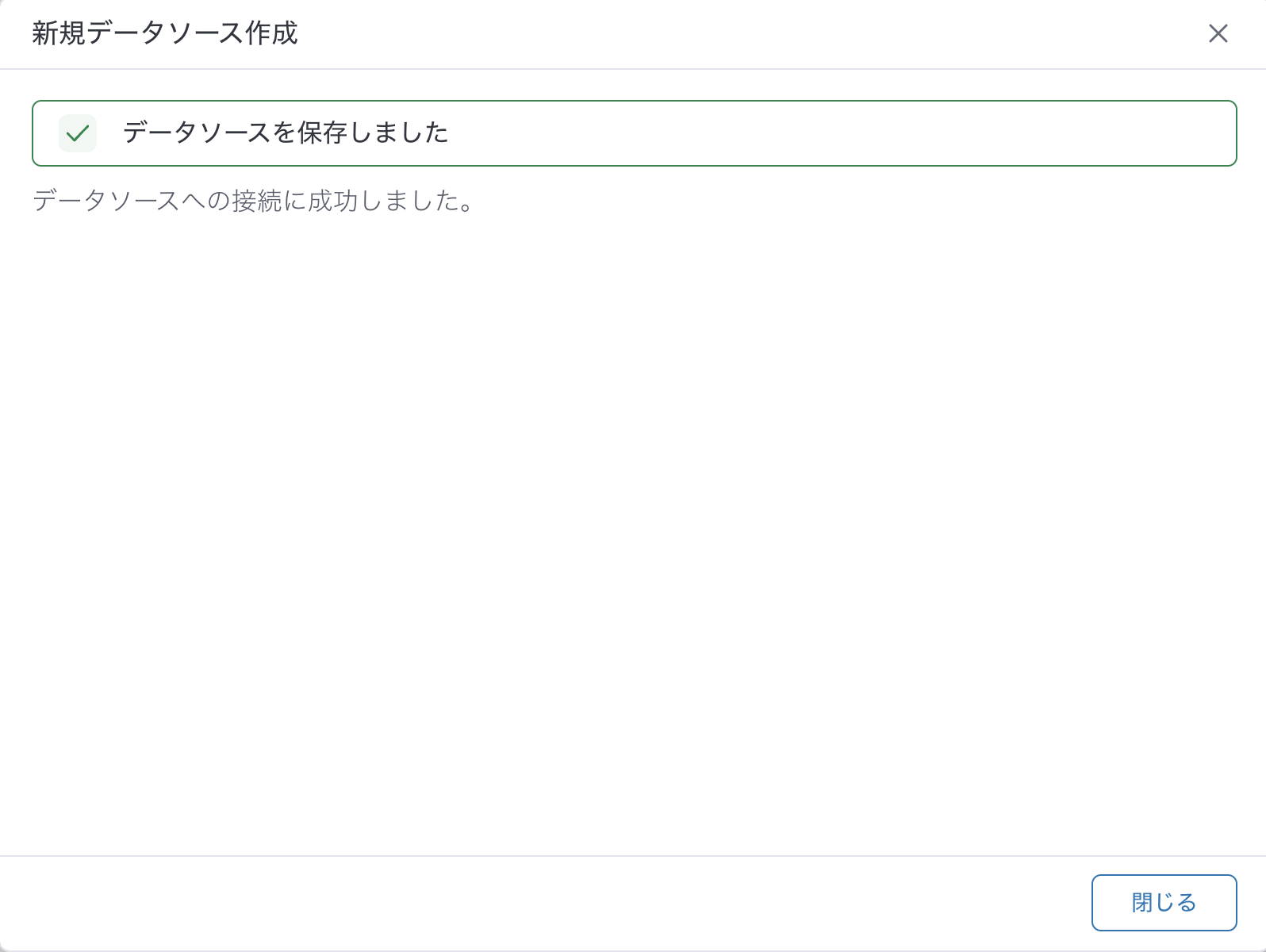Page History
| Anchor | ||||
|---|---|---|---|---|
|
Apache Derbyインスタンスに接続するには、以下の手順に従います。
...
- Derbyインスタンスをホストしているサーバの名前、またはIPアドレスを指定します。
- このデータベースのデフォルトのTCP/IPポート番号が自動的に表示されます。
...
- 高度な接続エディター:管理コンソール内のデータソースページに移動し、データソースで利用可能なすべての高度なオプションを編集することができます。
- テスト接続:Yellowfinがデータソースに接続できるかどうかを確かめるために、入力した接続パラメーターのテストをすることができます。接続が確立されると、メッセージが表示されます。
- ビュー作成:接続を保存し、その接続に基づくビューの作成を開始することができます。
- 保存して閉じる:接続を保存して、新規接続ポップアップを閉じ、以前いたページに戻ることができます。
- キャンセル:接続を保存することなく、新規接続ポップアップを閉じ、以前いたページに戻ることができます。
Apache Derby インスタンスに接続するには、以下の手順に従います。
- 作成ボタンをクリックし、データソースを選択します。
- データソース一覧からApache Derbyを選択します。
- 新規データソース作成ポップアップが表示されたら、Apache Derby接続の名前と説明 (オプション) を入力します。
- 接続文字: 接続文字を選択すると、一般JDBCデータソースと同じ機能を使用できます。
- 必要な項目を入力します。
- 認証アダプター: データベースアダプターの認証方法を指定します。より詳細な情報は、高度な接続エディターを参照してください。
- このデータベースには2つの接続モードがあります。サーバーモードと組み込みモードです。Javaアプリケーションに組み込まれたDerbyデータベースを使用してインスタンスが設定されている場合は、組み込みモードを選択します。しかし、Derbyネットワークフレームワークの場合は、サーバーモードを選択します。
- Derbyデータベースの名前を入力します。
- データベースアカウントのユーザー名とパスワードを提供します。
- データベース接続にサーバーモードを選択した場合は、設定に追加項目が表示されます。
- Derbyインスタンスをホストしているサーバの名前またはIPアドレスを指定します。
- このデータベースのデフォルトのTCP/IPポート番号が自動的に表示されます。
- より詳細な設定が必要な場合は、高度な設定項目を展開します。
- 接続詳細情報の入力が完了すると、いくつかのオプションを使用することができます。
- 戻る: データベース選択画面に戻ります。
- キャンセル: 新規データソース作成ポップアップを閉じます。
- テスト接続: Yellowfinがデータソースに接続できるかどうかを確かめるために、入力した接続パラメーターのテストをすることができます。接続が確立されると、メッセージが表示され、接続を保存することができます。
- 保存: 接続を保存して、新規接続ポップアップを閉じ、以前いたページに戻ることができます。
...
...
| horizontalrule |
|---|
| Styleclass | ||
|---|---|---|
| ||